שירות הסנכרון של Dropbox שחרר עדכון ב-בסוף 2018 עבור לינוקס שהורידה את התמיכה בכל מערכות הקבצים ב- Linux מלבד Ext4. עבור המשתמש הממוצע, זה כנראה לא מדובר בעסקה אדירה. משתמשי לינוקס בממוצע אינם משתמשים במערכות קבצים פחות מוכרות (BtrFS, XFS). יתר על כן, מתקין אובונטו, יחד עם פדורה, דביאן ומערכות הפעלה מרכזיות אחרות של לינוקס משתמשים ב- Ex4 כברירת מחדל. ובכל זאת, גם אם זה נכון שרוב משתמשי לינוקס לא טורחים לעבור למערכות קבצים פחות מוכרות ומצדדים עם Ext4, זה מעצבן ששירות Dropbox מכתיב למשתמשים לינוקס באיזו מערכת קבצים הם צריכים להשתמש בכדי לעשות זאת השתמש בלקוח הסנכרון של שולחן העבודה.
אם אינך משתמש במורחב 4 כ- Linux ברירת המחדל שלךמערכת קבצים אבל דורשים Dropbox, עדכון חדש זה הוא באמר אמיתי. למרבה המזל, ניתן לתקן את Dropbox עבור מערכות קבצי Linux שאינן מפעילות את Ext4. כך תעשה זאת.
אזהרה: תיקון זה אינו מאושר על ידי Dropbox. ודא שהנתונים המסונכרנים מגובים למיקום שני, כגון USB או HDD חיצוני לפני שתנסה לתקן זאת. איננו יכולים לאשר כי תיקון מערכת הקבצים יעבוד 100% מהזמן! נסה על אחריותך בלבד!
התקן אפליקציית תיקוני Dropbox
יישום התיקון של Dropbox, הידוע גם בשם"תיקון קבצי מערכת Dropbox" מופעל ב- GitHub. כדי להשתמש בו במחשב הלינוקס שלך, הקוד צריך להיות מורכב ונבנה מהמקור. לשם כך עליכם להתקין מספר תלות.
לפתוח חלון מסוף על ידי לחיצה על Ctrl + Alt + T או Ctrl + Shift + T במקלדת. משם, עקוב אחר הוראות ההתקנה התואמות את מערכת ההפעלה לינוקס בה אתה משתמש.
אובונטו
sudo apt install build-essential git
דביאן
sudo apt-get install build-essential git
קשת לינוקס
sudo pacman -S git base-devel
פדורה
sudo dnf install install make automake gcc gcc-c++ kernel-devel git
OpenSUSE
sudo zypper install -t pattern devel_basis
sudo zypper install git
לאחר התקנת התלות לאפליקציה, תוכלו להשתמש ב- שיבוט גיט טיעון שורת פקודה כדי לשכפל את המהדורה האחרונה של קוד התיקון של Dropbox.

git clone https://github.com/dark/dropbox-filesystem-fix.git
לאחר שכפול קוד התיקון של Dropbox למחשב הלינוקס שלך, העבר את הפעלת המסוף לתיקיה החדשה, על ידי שימוש בתיבה CD פקודה.
cd dropbox-filesystem-fix
בתוך תיקיית הקוד, אל תהסס להציץ בקובץ Readme.md. זה מפרט מה יכולות התוכנית, תכונות שונות, מידע על התקנה וכו '. אחרת, בצע את התוכנה עשה פקודה לחבר את הקוד מהמקור.
make
המהדר ייקח כמה דקות להרכיב את התיקון במהירות. התפוקה המתקבלת של הבנייה היא libdropbox_fs_fix.so.
עם הקוד נערך, הגיע הזמן להעביר את התיקיה ~ / dropbox-filesystem-fix לתיקייה /העדיף ספרייה. לשם כך, השתמשו ב- mv פקודה.
sudo mv ~/dropbox-filesystem-fix/ /opt/
בשלב הבא מחק כמה מהקבצים בתיקיה שאינם נחוצים לתיקייה rm פקודה.
sudo rm /opt/dropbox-filesystem-fix/detect-ext.c sudo rm /opt/dropbox-filesystem-fix/libdropbox_fs_fix.c sudo rm /opt/dropbox-filesystem-fix/Makefile
עדכן את הרשאות ה- dropbox_start.py סקריפט באמצעות chmod.
sudo chmod +x /opt/dropbox-filesystem-fix/dropbox_start.py
הגדר את Dropbox לשימוש בסקריפט התיקון של Dropbox
יש להגדיר את סקריפט התיקון של Dropbox כ-פקודת הפעלת ברירת מחדל עבור לקוח הסנכרון, או שהתיקון לא יעבוד. לשם כך עלינו למחוק תחילה את הגדרות קיצור הדרך בקובץ ההפעלה של ברירת המחדל של אפליקציית Dropbox.
אזהרה! סגור את לקוח הסנכרון של Dropbox במערכת שלך והפסק את הפעלתו לפני הפעלת אחת מהפקודות שלמטה.
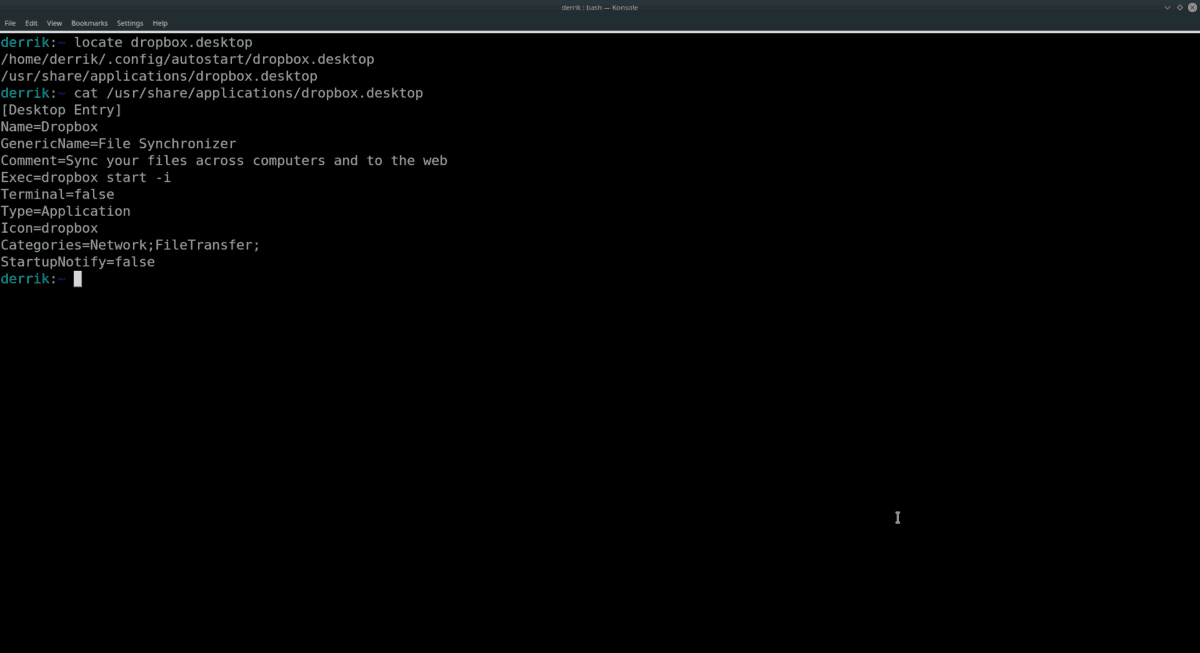
משתמש ב הד פקודה, הגדר Dropbox.desktop להתרוקן.
sudo echo " " > /usr/share/applications/dropbox.desktop
בשלב הבא מחק את מערכת ההפעלה הקיימת של Dropbox מהמערכת שלך מכיוון שהיא מכילה את אותו הקוד שעלינו לשנות.
rm ~/.config/autostart/dropbox.desktop
פתח את הריק Dropbox.desktop הקובץ בעורך הטקסט של ננו.
sudo nano -w /usr/share/applications/dropbox.desktop
הדבק את הקוד למטה בתוך Dropbox.שולחן עבודה קובץ.
[Desktop Entry]
Name=Dropbox
GenericName=File Synchronizer
Comment=Sync your files across computers and to the web
Exec=/opt/dropbox-filesystem-fix/dropbox_start.py
Terminal=false
Type=Application
Icon=dropbox
Categories=Network;FileTransfer;
StartupNotify=false
שמור את הקוד באמצעות Ctrl + O בננו. לאחר מכן צא מננו עם Ctrl + X. לאחר מכן, צור עותק חדש של Dropbox.desktop לתיקיה ~ / .config / autostart במחשב Linux שלך.
cp /usr/share/applications/dropbox.desktop ~/.config/autostart/
בהנחה שהכל נעשה כראוי, כעת Dropbox אמור להיות מוכן לסנכרן שוב במערכות קבצים כמו XFS, BtrFS, ועוד מערכות שאינן נתמכות.
כדי להתחיל לסנכרן שוב, מצא את "Dropbox" בתפריט היישום במחשב הלינוקס ולחץ עליו פעמיים.
מגבלות של תיקון הקבצים של Dropbox
לחברת Dropbox אין שום כוונה להחזיר תמיכה במערכות קבצים פחות ידועות. אז התיקון הזה הוא הטוב ביותר שהקהילה יכולה לעשות בינתיים.
אם תיקון קבצי מערכת של Dropbox מפסיק לעבוד בשבילך, יתכן והכי טוב להתקין מחדש את מערכת ההפעלה שלך ב- Linux באמצעות Ext4 או להגדיר מחיצת Ext4 ייעודית לצורכי סינכרון Dropbox שלך.













הערות